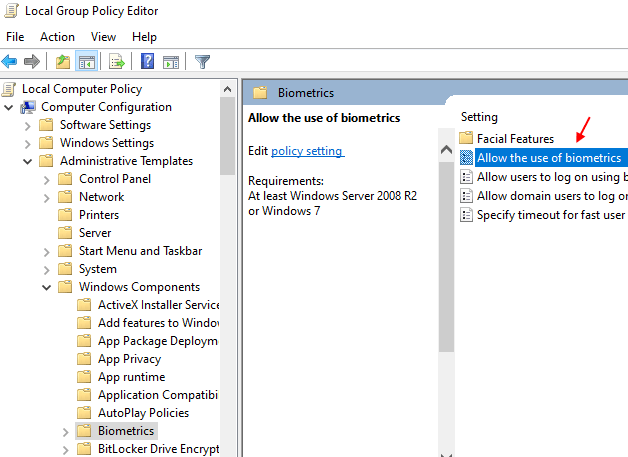Windows 10 Привіт обличчя це функція швидкого входу в Windows 10, яка дозволяє користувачеві входити на свій комп’ютер, навіть не торкаючись клавіатури або миші. Ця чудова функція може полегшити вам життя, оскільки це швидко і надійно. Але на випадок, якщо ви бачитеWindows Hello не вдалося увімкнути камеру”Під час входу в систему, тоді ця сама функція може зробити ваше життя нещасним. Ця проблема зазвичай виникає через застарілі драйвери веб-камери. Просто дотримуйтесь цих простих виправлень на комп’ютері, і проблема буде вирішена в найкоротші терміни.
Примітка: Зверніть увагу, що ваш Комп’ютер повинен бути Windows привіт сумісний щоб це працювало.
Fix-1 Вимкнення та увімкнення веб-камери
Вимкнення та ввімкнення пристрою веб-камери вдалося вирішити для багатьох користувачів, які стикаються з подібними проблемами.
1. Натисніть Клавіша Windows + R відкривати Біжи вікно.
2. Щоб відкрити утиліту, введіть або Копіювати Вставити цей код, а потім натисніть Введіть.
devmgmt.msc
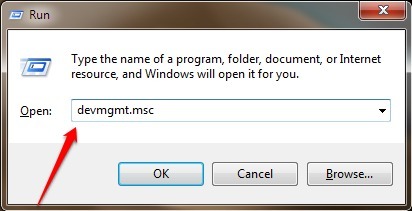
Диспетчер пристроїв вікно буде відкрито.
3. В Диспетчер пристроїв вікно, розгорнути “Камери”, Щоб переглянути доступні пристрої камери.
4. Клацніть правою кнопкою миші на “Вбудована веб-камера"Та натисніть"Вимкнутипристрою“.

6. Клацніть правою кнопкою мишіна “Вбудована веб-камера", А потім натисніть"Увімкнутипристрою“.

Перезавантажте комп'ютера.
Примітка: - На деяких комп’ютерах веб-камера / камера не працює пристрої формування зображень.
У такому випадку просто знайдіть Пристрої обробки зображень. Двічі клацніть на пристрої формування зображень.

Просто клацніть правою кнопкою миші та Вимкнути а потім клацніть правою кнопкою миші та увімкнути веб-камеру.
Після перезавантаження комп’ютера ви зможете ввійти в систему Windows 10 Hello Face.
Виправлення 2 - Перевстановіть веб-камеру в диспетчері пристроїв
Вимкнення та ввімкнення пристрою веб-камери вдалося вирішити для багатьох користувачів, які стикаються з подібними проблемами.
1. Натисніть Клавіша Windows + R відкривати Біжи вікно.
2. Щоб відкрити утиліту, введіть або Копіювати Вставити цей код, а потім натисніть Введіть.
devmgmt.msc
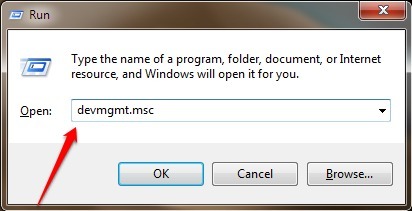
Диспетчер пристроїв вікно буде відкрито.
3. В Диспетчер пристроїв вікно, розгорнути “Камери”, Щоб переглянути доступні пристрої камери.
4. Клацніть правою кнопкою миші на “Вбудована веб-камераІ натисніть Видалити.
5. Тепер натисніть на Дія, а потім натисніть на Проведіть пошук апаратних змін.
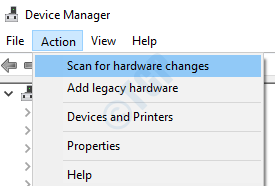
Виправлення-3 Видаліть драйвер камери та перезавантажтесь
1. Ви можете отримати доступ до Біжи вікно, натисніть Клавіша Windows + R.
2. Тепер введіть “devmgmt.msc”І вдарив Введіть.
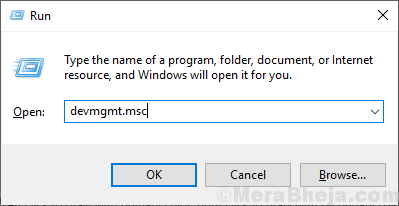
Диспетчер пристроїв утиліта відкриється.
3. Тепер розгорніть системні пристрої.

4. Тепер клацніть правою кнопкою миші та видаліть Поверхнева камера Windows Привіт
5. Перезавантажте ПК.
Fix-4 Увімкнення біометрії (лише для користувачів Windows Pro)
1. Натисніть Клавіша Windows + R разом з клавіатури.
2. Тепер пишіть gpedit.msc в ньому і натисніть на, щоб відкрити Редактор локальної групової політики.
3. Тепер перейдіть до Конфігурація комп'ютера> Адміністративні шаблони> Компоненти Windows.
4. Потім натисніть Біометрія.
5. Потім натисніть Дозвольте використовувати біометрію.